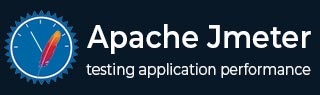jMeter - 构建测试计划
什么是测试计划?
测试计划可以被视为运行测试的容器。它定义了要测试的内容以及如何进行测试。完整的测试计划由一个或多个元素组成,例如线程组、逻辑控制器、样本生成控制器、侦听器、计时器、断言和配置元素。一个测试计划必须至少有一个线程组。
编写测试计划
按照下面给出的步骤编写测试计划 -
第 1 步:启动 JMeter 窗口
单击/home/manisha/apache-jmeter-2.9/bin/jmeter.sh打开 JMeter 窗口。JMeter 窗口将显示如下 -
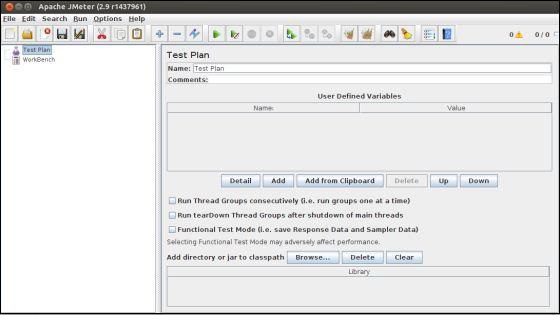
这是一个普通的空白 JMeter 窗口,没有添加任何其他元素。它包含两个节点 -
测试计划节点- 是保存真实测试计划的地方。
工作台节点- 它只是提供一个在不使用时临时存储测试元素的位置,用于复制/粘贴目的。当您保存测试计划时,工作台项目不会随之保存。
第 2 步:添加/删除元素
通过右键单击测试计划节点并从“添加”列表中选择新元素,可以将元素(将在下一章测试计划元素中讨论)添加到测试计划中。
或者,您可以从文件加载元素并通过选择“合并”或“打开”选项添加它。
例如,让我们将线程组元素添加到测试计划中,如下所示 -
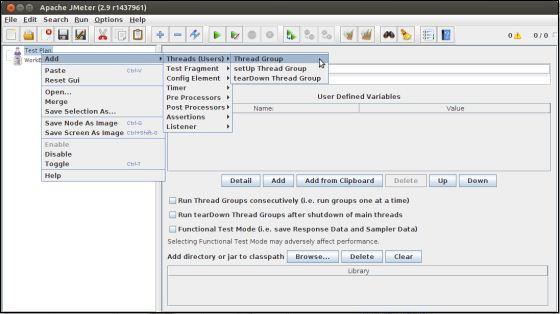
要删除元素,请确保选择该元素,右键单击该元素,然后选择“删除”选项。
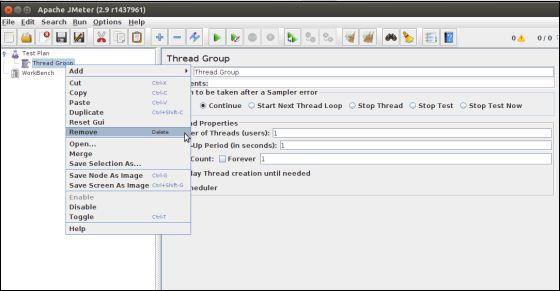
第 3 步:加载并保存元素
从文件加载元素 -
- 右键单击要添加加载元素的现有树元素。
- 选择合并。
- 选择保存元素的文件。
- JMeter 会将元素合并到树中。
默认情况下,JMeter 不保存元素,您需要显式保存它。
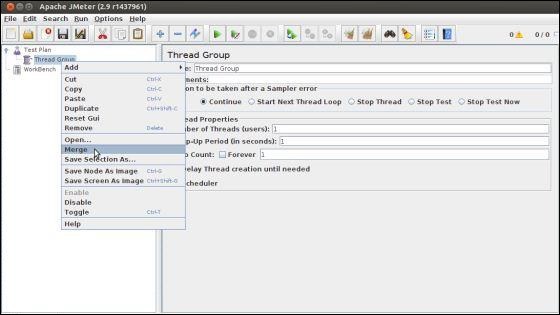
保存树元素 -
- 右键单击该元素。
- 选择将选择另存为...选项。
JMeter 将保存所选元素及其下面的所有子元素。默认情况下,JMeter 不保存元素,您需要如前所述显式保存它。
步骤 4:配置树元素
测试计划中的任何元素都可以使用 JMeter 右侧框架中的控件进行配置。这些控件允许您配置特定测试元素的Behave。例如,线程组可以配置为多个用户、启动周期等,如下所示 -
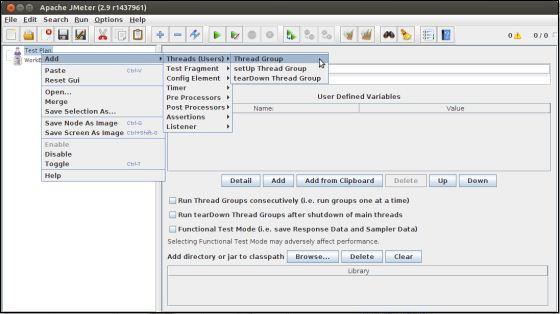
第 5 步:保存测试计划
您可以使用“文件”菜单中的“保存”或“将测试计划另存为...”来保存整个测试计划。
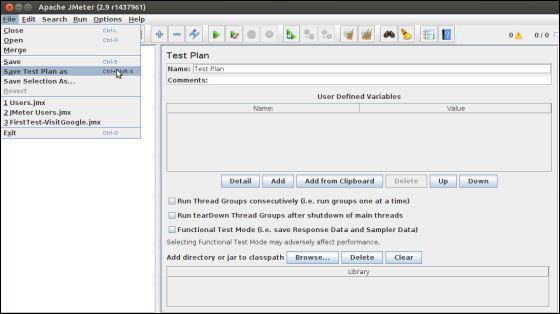
第 6 步:运行测试计划
您可以通过单击“运行”菜单项中的“开始” (Control + r) 来运行测试计划。当 JMeter 开始运行时,它会在菜单栏下方部分的右端显示一个小绿色框。
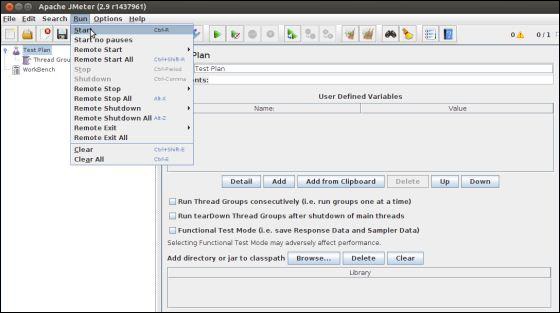
绿色框左侧的数字是活动线程数/线程总数。这些仅适用于本地运行的测试;它们不包括使用客户端-服务器模式时在远程系统上启动的任何线程。
第 7 步:停止测试计划
您可以通过两种方式停止测试 -
使用停止(Control + '.')。如果可能的话,它会立即停止线程。
使用关机(Control + ',')。它请求线程在任何当前工作结束时停止。